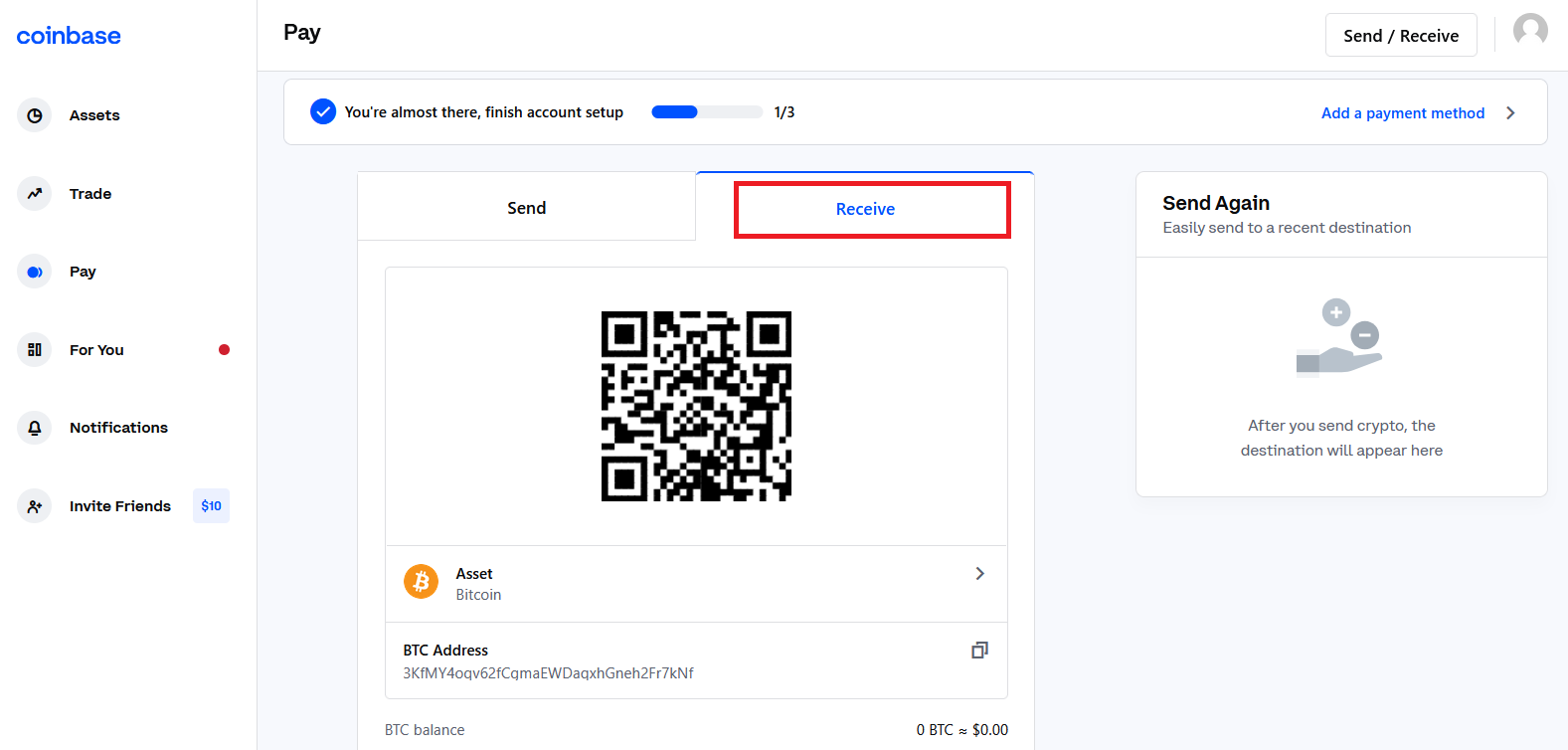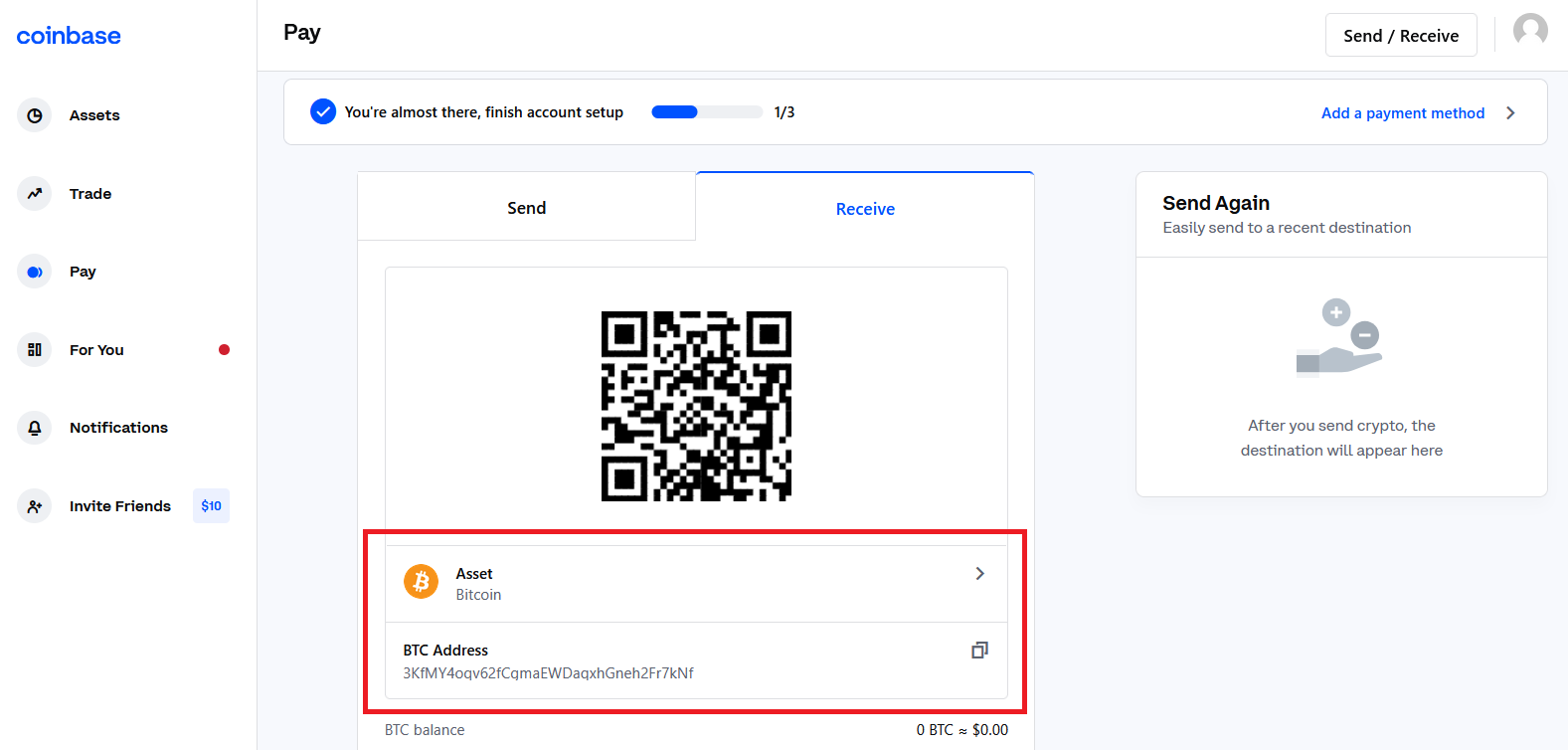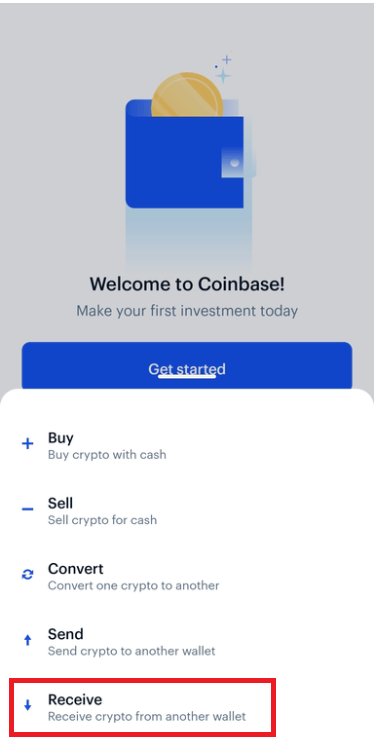Hur man sätter in och handlar med krypto på Coinbase

- Språk
-
English
-
العربيّة
-
简体中文
-
हिन्दी
-
Indonesia
-
Melayu
-
فارسی
-
اردو
-
বাংলা
-
ไทย
-
Tiếng Việt
-
Русский
-
한국어
-
日本語
-
Español
-
Português
-
Italiano
-
Français
-
Deutsch
-
Türkçe
-
Nederlands
-
Norsk bokmål
-
Tamil
-
Polski
-
Filipino
-
Română
-
Slovenčina
-
Zulu
-
Slovenščina
-
latviešu valoda
-
Čeština
-
Kinyarwanda
-
Українська
-
Български
-
Dansk
-
Kiswahili
Hur man sätter in på Coinbase
Betalningsmetoder för amerikanska kunder
Det finns flera typer av betalningsmetoder som du kan länka till ditt Coinbase-konto:
| Bäst för | köpa | Sälja | Lägg till kontanter | Uttag | Fart | |
| Bankkonto (ACH) | Stora och små investeringar | ✔ | ✔ | ✔ | ✔ | 3-5 arbetsdagar |
| Omedelbara uttag till bankkonton | Små uttag | ✘ | ✘ | ✘ | ✔ | Omedelbar |
| Kontokort | Små investeringar och uttag | ✔ | ✘ | ✘ | ✔ | Omedelbar |
| Elektronisk överföring | Stora investeringar | ✘ | ✘ | ✔ | ✔ | 1-3 arbetsdagar |
| PayPal | Små investeringar och uttag | ✔ | ✘ | ✔ | ✔ | Omedelbar |
| Apple Pay | Små investeringar | ✔ | ✘ | ✘ | ✘ | Omedelbar |
| Google Pay | Små investeringar | ✔ | ✘ | ✘ | ✘ | Omedelbar |
Så här länkar du en betalningsmetod:
- Gå till Betalningsmetoder på webben eller välj Inställningar Betalningsmetoder på mobil.
- Välj Lägg till en betalningsmetod.
- Välj vilken typ av konto du vill länka.
- Följ instruktionerna för att slutföra verifieringen beroende på vilken typ av konto som länkas.
Observera: Coinbase accepterar inte fysiska checkar eller checkar från faktureringstjänster som betalningsmetod för att köpa kryptovaluta eller för att överföra kontanter till en användares USD-plånbok. Alla sådana checkar som tas emot av Coinbase kommer att ogiltigförklaras och förstöras.
Hur lägger jag till en amerikansk betalningsmetod i mobilappen?
Det finns flera typer av betalningsmetoder som du kan länka till ditt Coinbase-konto. För mer information om alla betalningsmetoder som är tillgängliga för amerikanska kunder, besök den här hjälpsidan.
Så här länkar du en betalningsmetod:
-
Tryck på ikonen enligt nedan

- Välj Profilinställningar.
- Välj Lägg till en betalningsmetod.
- Välj den betalningsmetod du vill länka.
- Följ instruktionerna för att slutföra verifieringen beroende på vilken typ av betalningsmetod som är länkad.
Lägga till en betalningsmetod när du köper krypto
1. Tryck på ikonen nedan längst ner.

2. Välj Köp och välj sedan den tillgång du vill köpa.
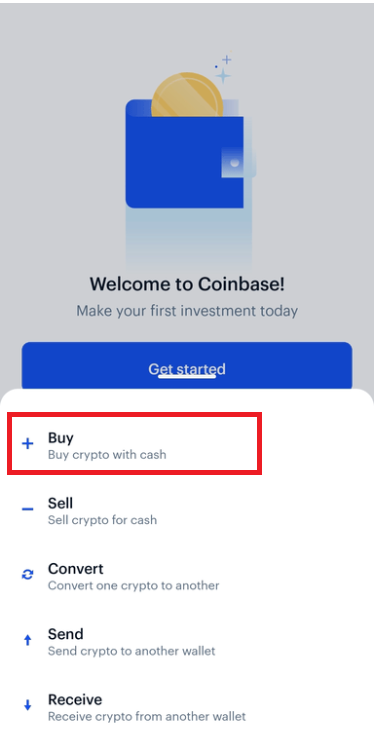

3. Välj Lägg till en betalningsmetod . (Om du redan har en länkad betalningsmetod, tryck på din betalningsmetod för att öppna det här alternativet.)
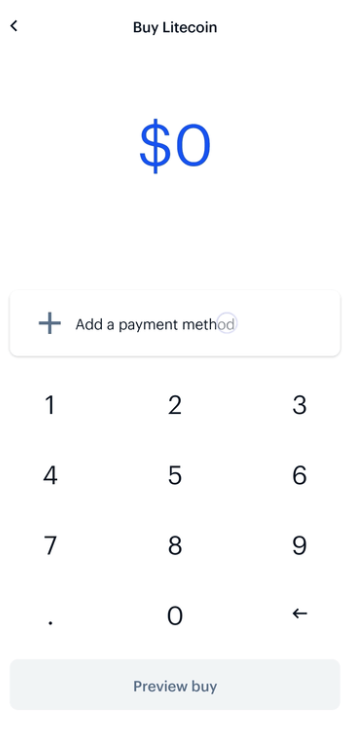
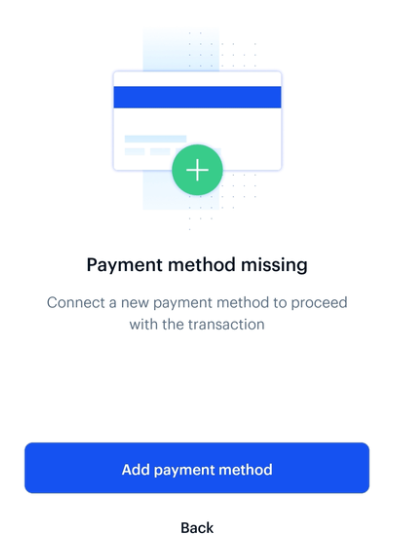
4. Följ instruktionerna för att slutföra verifieringen beroende på vilken typ av betalningsmetod som länkas.
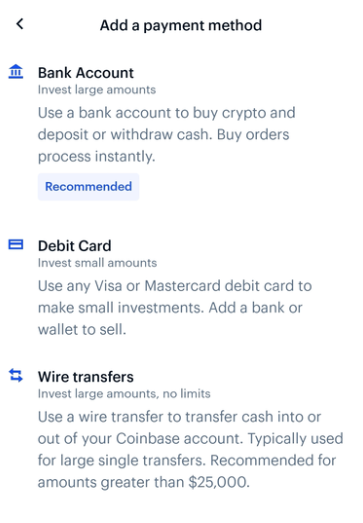
Om du länkar ditt bankkonto, observera att dina bankuppgifter aldrig skickas till Coinbase, utan delas med en integrerad, pålitlig tredje part, Plaid Technologies, Inc., för att underlätta omedelbar kontoverifiering.
Hur köper jag kryptovaluta med ett kredit- eller betalkort i Europa och Storbritannien?
Du kan köpa kryptovaluta med ett kredit- eller betalkort om ditt kort stöder "3D Secure". Med denna betalningsmetod behöver du inte förfinansiera ditt konto för att köpa kryptovaluta. Du kan köpa kryptovaluta direkt utan att vänta på att en banköverföring ska slutföras.För att ta reda på om ditt kort stöder 3D Secure, kontakta din kredit-/betalkortsleverantör direkt eller försök helt enkelt lägga till det på ditt Coinbase-konto. Du kommer att få ett felmeddelande om ditt kort inte stöder 3D Secure.
Vissa banker kräver säkerhetsåtgärder för att auktorisera ett köp med 3D Secure. Dessa kan inkludera textmeddelanden, ett banktillhandahållet säkerhetskort eller säkerhetsfrågor.
Observera att den här metoden inte är tillgänglig för kunder utanför Europa och Storbritannien.
Följande steg kommer att komma igång:
- När du är inloggad på ditt konto, gå till sidan Betalningsmetoder
- Välj Lägg till ett kredit-/betalkort högst upp på sidan
- Ange din kortinformation (Adressen måste matcha faktureringsadressen för kortet)
- Om det behövs, lägg till en faktureringsadress för kortet
- Du bör nu se ett fönster som säger Kreditkort lagt till och alternativet Köp digital valuta
- Du kan nu köpa digital valuta med sidan Köp/sälj digital valuta när som helst
Följande steg leder dig genom köpprocessen för 3DS:
- Gå till sidan Köp/sälj digital valuta
- Ange önskat belopp
- Välj kortet i rullgardinsmenyn för betalningsmetoder
- Bekräfta att beställningen är korrekt och välj Slutför köp
- Du kommer att dirigeras till din banks webbplats (Processen varierar beroende på bank)
Hur använder jag min lokala valutaplånbok (USD EUR GBP)?
Översikt Med
din lokala valutaplånbok kan du lagra pengar i den valutan som pengar på ditt Coinbase-konto. Du kan använda den här plånboken som en källa till pengar för att göra omedelbara köp. Du kan också kreditera denna plånbok från intäkterna från alla försäljningar. Det betyder att du omedelbart kan köpa och sälja på Coinbase, växla mellan din lokala valutaplånbok och dina digitala valutaplånböcker.
Krav
För att aktivera din lokala valutaplånbok måste du:
- Bo i en stat eller ett land som stöds.
- Ladda upp ett identifikationsdokument utfärdat i ditt land eller hemland.
Ställ in en betalningsmetod
För att flytta lokal valuta till och från ditt konto måste du ställa in en betalningsmetod. Dessa metoder kommer att variera beroende på din plats. Mer information om olika betalningstyper finns nedan:
- Betalningsmetoder för amerikanska kunder
- Betalningsmetoder för europeiska kunder
- Betalningsmetoder för brittiska kunder
Länder och delstater med tillgång till plånböcker i lokal valuta
För kunder i USA är plånböcker i lokala valutor endast tillgängliga för stater där Coinbase antingen är licensierad att delta i penningöverföring, där det har fastställt att ingen sådan licens för närvarande krävs, eller där licenser är ännu inte utfärdat med avseende på Coinbases verksamhet. Detta inkluderar alla amerikanska stater med undantag för Hawaii.
Stödda europeiska marknader inkluderar:
|
|
Kan jag köpa kryptovaluta eller lägga till kontanter med PayPal?
För närvarande är det bara amerikanska kunder som kan köpa kryptovaluta eller lägga till amerikanska dollar med PayPal.
Alla andra kunder kan bara använda PayPal för att ta ut eller sälja, och transaktionernas tillgänglighet beror på region.
Inköps- och utbetalningsgränser (endast USA):
| Transaktionstyp i USA | USD | Rullande gränser |
|---|---|---|
| Uttag | $25 000 | 24 timmar |
| Uttag | 10 000 USD | Per transaktion |
| Lägg till kontanter eller köp | 1 000 USD | 24 timmar |
| Lägg till kontanter eller köp | 1 000 USD | Per transaktion |
Utbetalnings-/utbetalningsgränser (icke-USA)
| Rullande gränser | EUR | GBP | CAD |
|---|---|---|---|
| Per transaktion | 7 500 | 6 500 | 12 000 |
| 24 timmar | 20 000 | 20 000 | 30 000 |
Följande tabell listar alla PayPal-transaktioner som stöds per region:
| Lokal valuta | köpa | Lägg till kontanter | Uttag* | Sälja | |
|---|---|---|---|---|---|
| USA | USD | Kryptovaluta | USD | USD | Ingen |
| EU | EUR | Ingen | Ingen | EUR | Ingen |
| Storbritannien | EUR GBP | Ingen | Ingen | EUR GBP | Ingen |
| CA | Ingen | Ingen | Ingen | Ingen | CAD |
*Utbetalning avser en direkt Fiat-rörelse från en Fiat-plånbok till en extern källa.
*Sälj avser en indirekt Fiat-förflyttning från en kryptoplånbok till Fiat och sedan till en extern källa.
Vanliga frågor (FAQ)
Hur verifierar jag min bankinformation?
När du lägger till en betalningsmetod kommer två små verifieringsbelopp att skickas till din betalningsmetod. Du måste ange dessa två belopp korrekt i dina betalningsmetoder från dina Inställningar för att slutföra verifieringen av din betalningsmetod.Observera
Att länka ditt bankkonto är endast tillgängligt i dessa regioner för närvarande: USA, (de flesta av) EU, Storbritannien.
I vissa fall kan du behöva kontakta din bank.
Bankverifieringsbelopp skickas till din bank och visas på ditt onlineutdrag och på ditt pappersutdrag. För snabbare verifiering måste du komma åt ditt onlinebankkonto och söka efter Coinbase.
Bankkonto
För bankkonton kommer de två beloppen att skickas som krediter . Om du inte ser dina krediter, försök med följande:
- Kontrollera dina kommande eller väntande transaktioner på ditt onlinebankkonto
- Du kan behöva kontrollera ditt fullständiga kontoutdrag, eftersom dessa transaktioner kan utelämnas från vissa nätbanksappar och webbplatser. Ett pappersutlåtande kan behövas
- Om du inte ser dessa transaktioner, prata med din bank för att hjälpa dig spåra eventuella dolda eller utelämnade uppgifter på ditt kontoutdrag. Vissa banker slår samman verifieringskrediterna och visar endast det totala beloppet
- Om inget av de tidigare alternativen fungerar, besök din sida med betalningsmetoder och ta bort och lägg till banken igen för att få krediterna skickade igen. Om du skickar verifieringskrediterna på nytt ogiltigförklaras det första paret som skickades, så du kan sluta med mer än ett par verifieringskrediter
Om du använder en "onlinebank" eller liknande bankprodukt som erbjuds av din bank kanske du inte får verifieringskrediterna. I det här fallet är det enda alternativet att prova ett annat bankkonto.
Bankkort
För kort kommer dessa verifieringsbelopp att skickas som avgifter. Coinbase kommer att göra två testdebiteringar på kortet av belopp mellan 1,01 och 1,99 i din lokala valuta. Dessa bör visas i avsnittet för senaste aktivitet på din kortutgivares webbplats som väntande eller bearbetningsavgifter .
Vänligen notera:
- Avgifter för exakt 1,00 används inte för kortverifiering och kan ignoreras. Dessa orsakas av kortbearbetningsnätverket och är separata från Coinbase-verifieringsbeloppen
- Varken verifieringsbeloppen eller 1,00-debiteringarna kommer att skickas till ditt kort – de är tillfälliga . De kommer att visas som väntande i upp till 10 arbetsdagar och försvinner sedan.
Om du inte ser verifieringsbeloppen i din kortaktivitet, försök med följande:
- Vänta 24 timmar. Vissa kortutgivare kan ta längre tid att visa de utestående beloppen
- Om du inte ser testavgifterna visas efter 24 timmar, kontakta din bank eller kortutgivare för att fråga om de kan tillhandahålla beloppen för eventuella pågående Coinbase-auktoriseringar
- Om din kortutgivare inte kan hitta debiteringarna, eller om beloppen redan har tagits bort, går du tillbaka till sidan med betalningsmetoder och väljer verifiera bredvid ditt kort. Du kommer att se ett alternativ för att ladda om ditt kort längst ner
- Ibland kan din kortutgivare flagga en eller alla dessa verifieringsbelopp som bedrägliga och blockera avgifterna. Om så är fallet måste du kontakta din kortutgivare för att stoppa blockeringen och sedan starta om verifieringsprocessen
Hur man framgångsrikt verifierar en faktureringsadress
Om du får ett "Adress matchade inte" -felet när du lägger till ett Visa- eller MasterCard-betalkort betyder det att informationen du angav kanske inte verifieras korrekt med din kreditkortsutgivande bank.
Så här åtgärdar du det här felet:
- Kontrollera att det inte saknas tecken eller felstavningar i namnet och adressen du angav, och att kortnumret du anger är korrekt.
- Se till att faktureringsadressen du anger är samma faktureringsadress som finns hos din kortleverantör. Om du nyligen har flyttat, till exempel, kan denna information vara inaktuell.
- Ange endast gatuadressen på rad 1. Om din adress innehåller ett lägenhetsnummer, lägg inte till lägenhetsnumret på rad 1.
- Kontakta ditt kreditkorts servicenummer och verifiera den exakta stavningen av ditt namn och din adress.
- Om din adress är på en numrerad gata, stava namnet på din gata. Ange till exempel "123 10th St." som "123 Tenth St."
- Om du vid det här laget fortfarande får felmeddelandet "adress matchade inte" kontakta Coinbase support.
Observera också att endast Visa- och MasterCard-betalkort stöds för närvarande. Förbetalda kort eller kort utan faktureringsadress, även de med Visa- eller MasterCard-logotypen, stöds inte.
När får jag min kryptovaluta från mitt kortköp?
Vissa betalningsmetoder som kredit- och betalkort kan kräva att du bekräftar alla transaktioner med din bank. Efter att ha påbörjat en transaktion kan du skickas till din banks webbplats för att godkänna överföringen (Gäller ej amerikanska kunder).
Pengar kommer inte att debiteras från din bank, eller krediteras till ditt Coinbase-konto, förrän auktoriseringsprocessen på din banks webbplats är klar (amerikanska kunder kommer att se banköverföringen slutförd omedelbart utan bekräftelse från din bank). Denna process tar vanligtvis bara några minuter. Om du väljer att inte godkänna överföringen kommer inga pengar att överföras och transaktionen kommer vanligtvis att löpa ut efter cirka en timme.
Obs: Gäller endast vissa kunder i USA, EU, AU och CA.
Vad är den minsta mängd kryptovaluta jag kan köpa?
Du kan köpa eller sälja så lite som 2,00 digital valuta i din lokala valuta (t.ex. 2 USD eller 2 €).
Hur man handlar krypto på Coinbase
Hur man skickar och tar emot kryptovaluta
Du kan använda dina Coinbase-plånböcker för att skicka och ta emot kryptovalutor som stöds. Skickar och tar emot är tillgängliga på både mobil och webb. Observera att Coinbase inte kan användas för att ta emot ETH eller ETC mining belöningar.
Skicka
Om du skickar till en kryptoadress som tillhör en annan Coinbase-användare som har valt att skicka direkt, kan du använda sändningar utanför kedjan. Sändningar utanför kedjan är omedelbara och medför inga transaktionsavgifter.
Sändningar i kedjan kommer att medföra nätverksavgifter.
Webb
1. Från instrumentpanelen väljer du Betala från vänster sida av skärmen.

2. Välj Skicka .
3. Ange mängden krypto du vill skicka. Du kan växla mellan fiat-värdet eller kryptobeloppet du vill skicka.
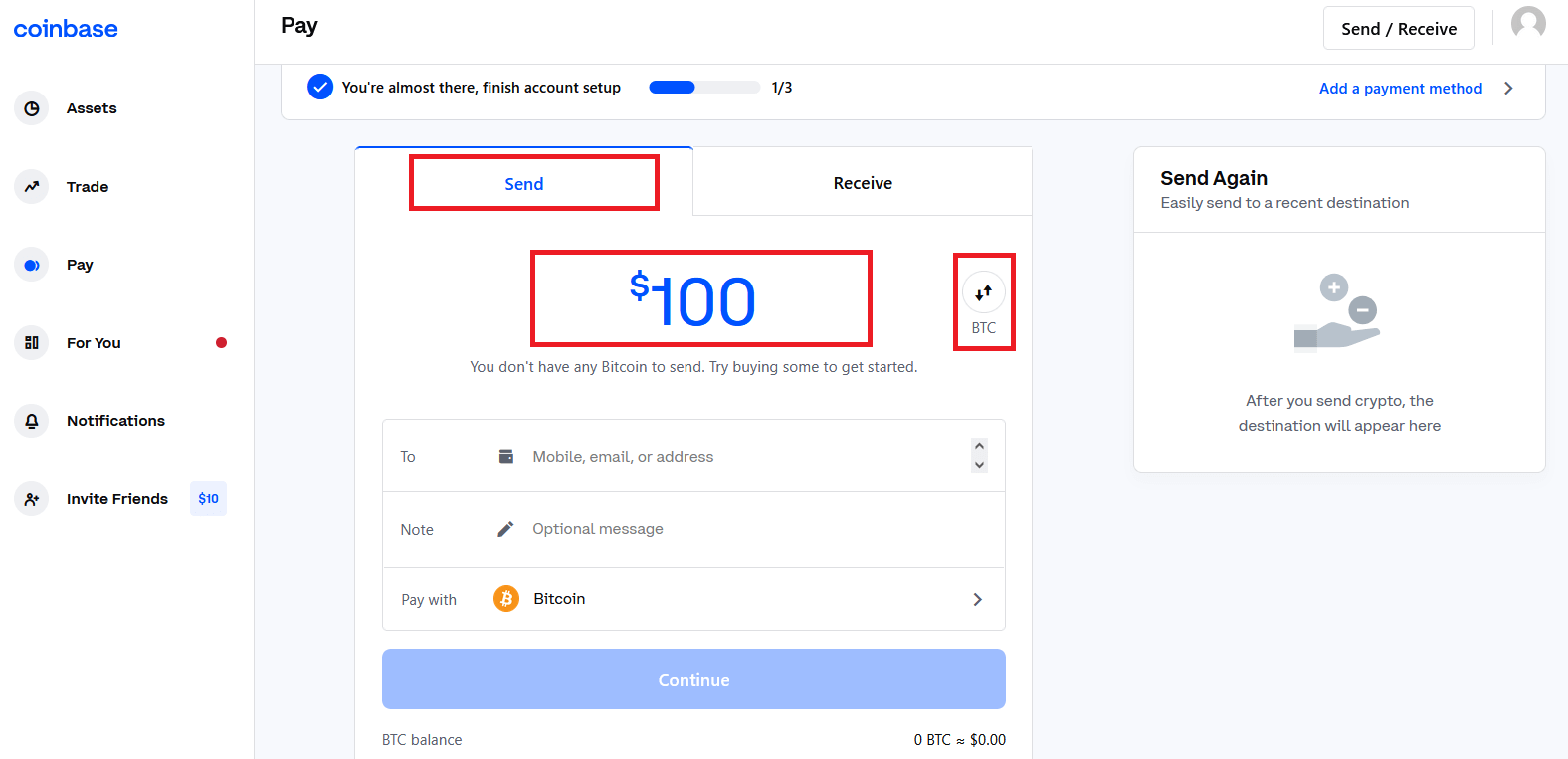
4. Ange kryptoadress, telefonnummer eller e-postadress till den person du vill skicka krypton till.
5. Lämna en anteckning (valfritt).
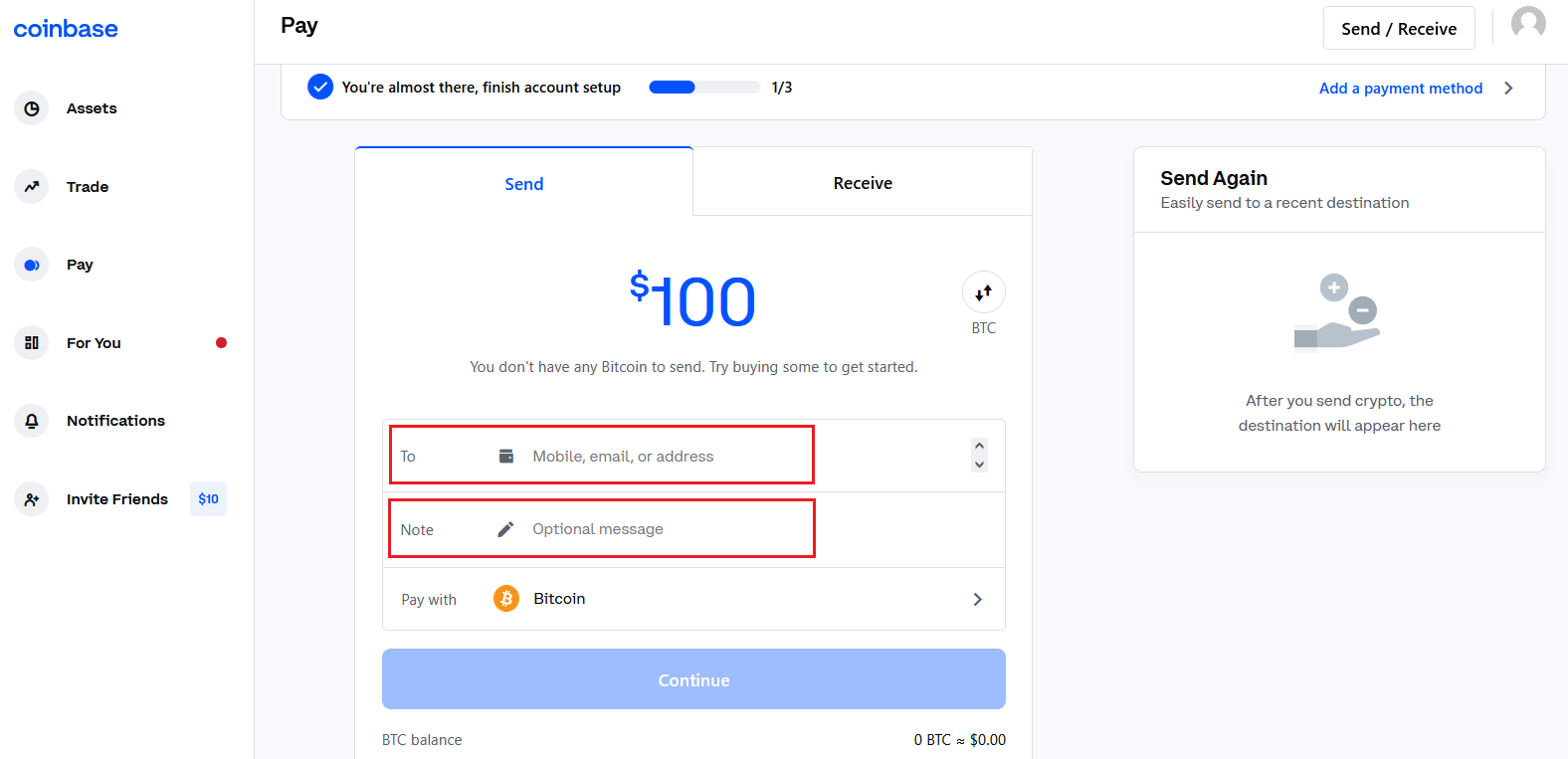
6. Välj Betala medoch välj tillgången att skicka medlen från.
7. Välj Fortsätt för att granska detaljerna.

Välj Skicka nu.
Obs : Alla sändningar till kryptoadresser är oåterkalleliga.
Coinbase mobilapp
1. Tryck på ikonen nedan eller Betala .
2. Tryck på Skicka .
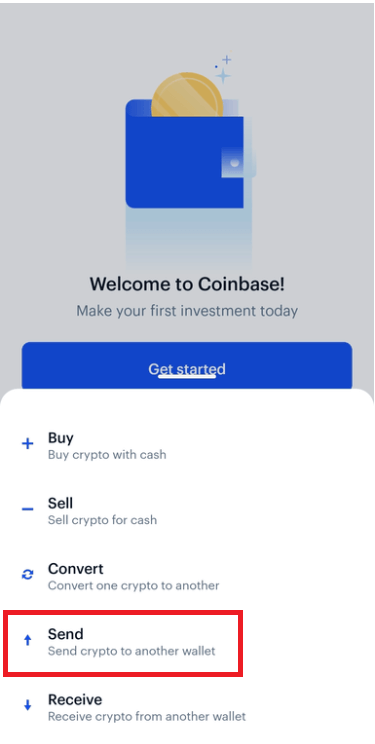
3. Tryck på din valda tillgång och ange mängden krypto du vill skicka.

4. Du kan växla mellan fiat-värdet eller kryptobeloppet du vill skicka:
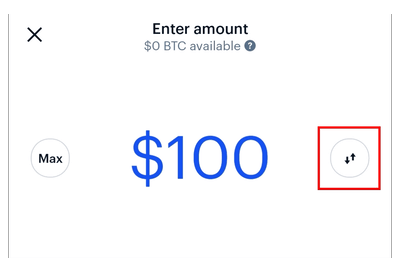
5. Tryck på Fortsätt för att granska och bekräfta transaktionsdetaljerna.
6. Du kan trycka på mottagaren under Kontakter; ange deras e-postadress, telefonnummer eller kryptoadress; eller knäppa deras QR-kod.
7. Lämna en anteckning (valfritt) och tryck sedan på Förhandsgranska .
8. Följ de återstående anvisningarna.
Om du försöker skicka mer krypto än du har i din kryptoplånbok kommer du att uppmanas att fylla på.
Viktigt : Alla sändningar till kryptoadresser är oåterkalleliga.
Obs : Om kryptoadressen tillhör en Coinbase-kund och mottagaren INTE har valt instant sändningar i sina sekretessinställningar, kommer dessa sändningar att göras på kedjan och medföra nätverksavgifter. Om du skickar till en kryptoadress som inte alls är associerad med en Coinbase-kund, kommer dessa sändningar att göras i kedjan, skickas på respektive valutas nätverk och kommer att medföra nätverksavgifter.
Motta
Du kan dela din unika kryptovalutaadress för att ta emot pengar via din webbläsare eller mobila enhet efter att ha loggat in. Genom att välja Instant sends i dina sekretessinställningar kan du kontrollera om du vill att din kryptoadress ska vara verifierbar som Coinbase-användare. Om du väljer att delta kan andra användare skicka pengar direkt och gratis. Om du väljer bort det kommer alla sändningar till din kryptoadress att förbli i kedjan.
Webb
1. Från instrumentpanelen väljer du Betala från vänster sida av skärmen.

2. Välj Ta emot .
3. Välj Tillgång och välj den tillgång du vill ta emot.
4. När tillgången har valts kommer QR-koden och adressen att fyllas i.
Coinbase mobilapp
1. Tryck på ikonen nedan ellerBetala.
2. I popup-fönstret väljer duTa emot.
3. Under Valuta väljer du den tillgång du vill ta emot.
4. När tillgången har valts kommer QR-koden och adressen att fyllas i.
Obs: För att ta emot kryptovaluta kan du dela din adress, väljaKopiera adresseller låta avsändaren skanna din QR-kod.
Hur man konverterar kryptovaluta
Hur fungerar det att konvertera kryptovaluta?
Användare kan handla mellan två kryptovalutor direkt. Till exempel: byta Ethereum (ETH) med Bitcoin (BTC), eller vice versa.
- Alla affärer genomförs omedelbart och kan därför inte avbrytas
- Fiat-valuta (ex: USD) behövs inte för att handla
Hur konverterar jag kryptovaluta?
På Coinbase-mobilappen
1. Tryck på ikonen nedan

2. Välj Konvertera .
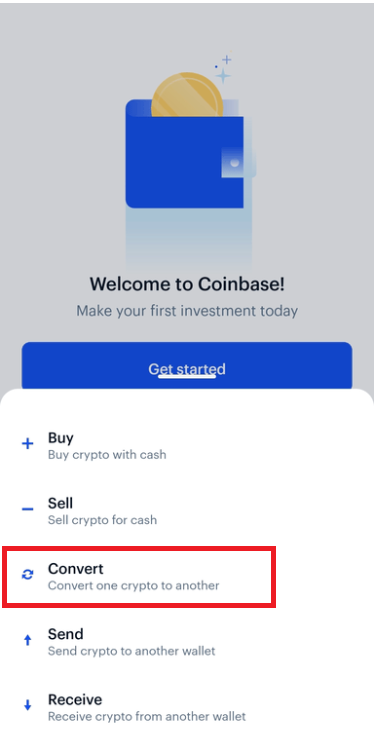
3. Från panelen väljer du den kryptovaluta du vill konvertera till en annan krypto.

4. Ange fiat-beloppet för kryptovaluta du vill konvertera i din lokala valuta. Till exempel, $10 värde av BTC för att konvertera till XRP.
5. Välj Förhandsgranska konvertera.
- Om du inte har tillräckligt med krypto för att slutföra transaktionen kommer du inte att kunna genomföra denna transaktion.
6. Bekräfta konverteringstransaktionen.
På en webbläsare
1. Logga in på ditt Coinbase-konto. 2. Klicka på Köp/Sälj Konvertera
högst upp . 3. Det kommer att finnas en panel med möjlighet att konvertera en kryptovaluta till en annan. 4. Ange fiat-beloppet för kryptovaluta du vill konvertera i din lokala valuta. Till exempel, $10 värde av BTC för att konvertera till XRP.
- Om du inte har tillräckligt med krypto för att slutföra transaktionen kommer du inte att kunna genomföra denna transaktion.
5. Klicka på Förhandsgranska Konvertera.
6. Bekräfta konverteringstransaktionen.
Avancerad handelsinstrumentpanel: Köp och sälj krypto
Avancerad handel är för närvarande tillgänglig för en begränsad publik och endast tillgänglig på webben. Vi arbetar hårt för att göra den här funktionen tillgänglig för fler kunder inom kort.
Avancerad handel ger dig mer robusta verktyg för att fatta bättre handelsbeslut. Du har tillgång till marknadsinformation i realtid genom interaktiva diagram, orderböcker och livehandelshistorik i den avancerade handelsvyn.
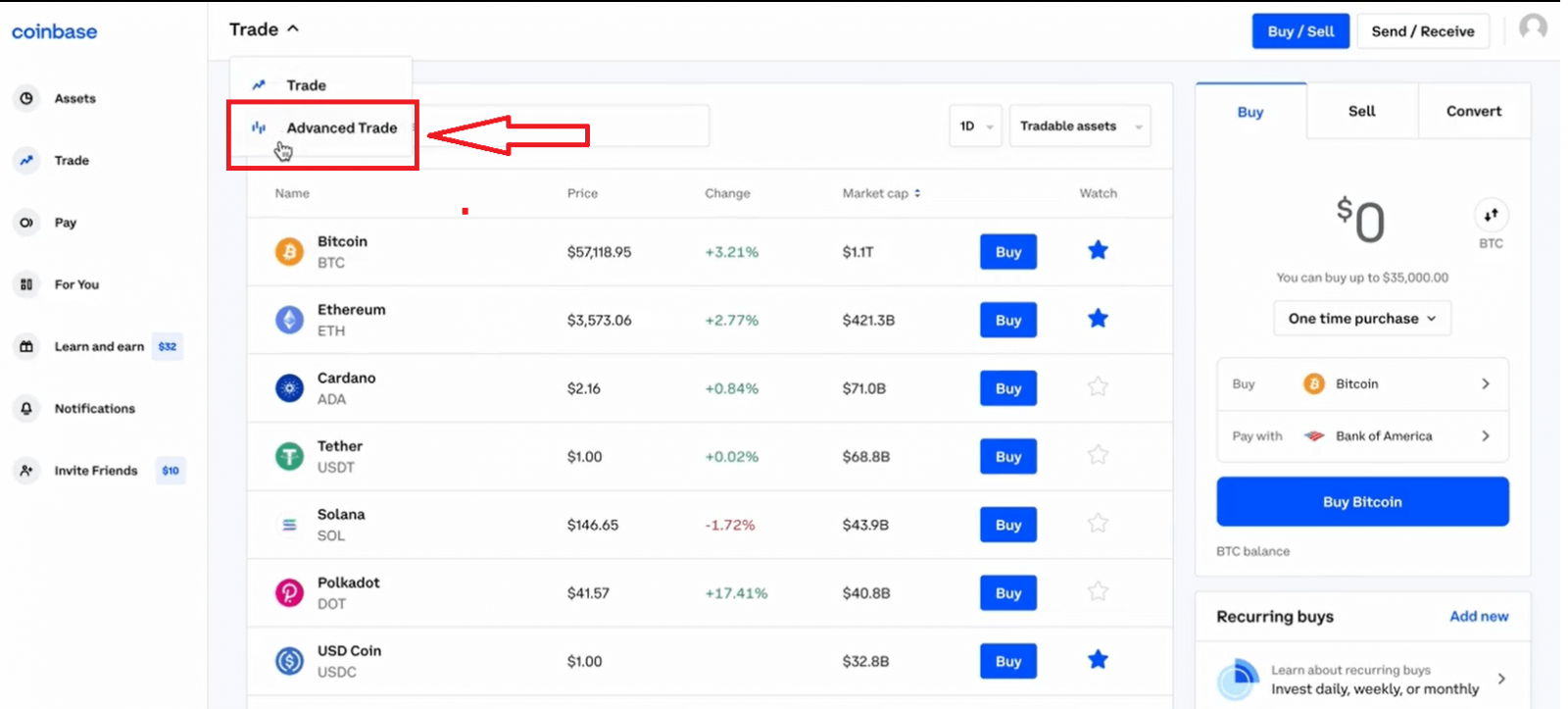
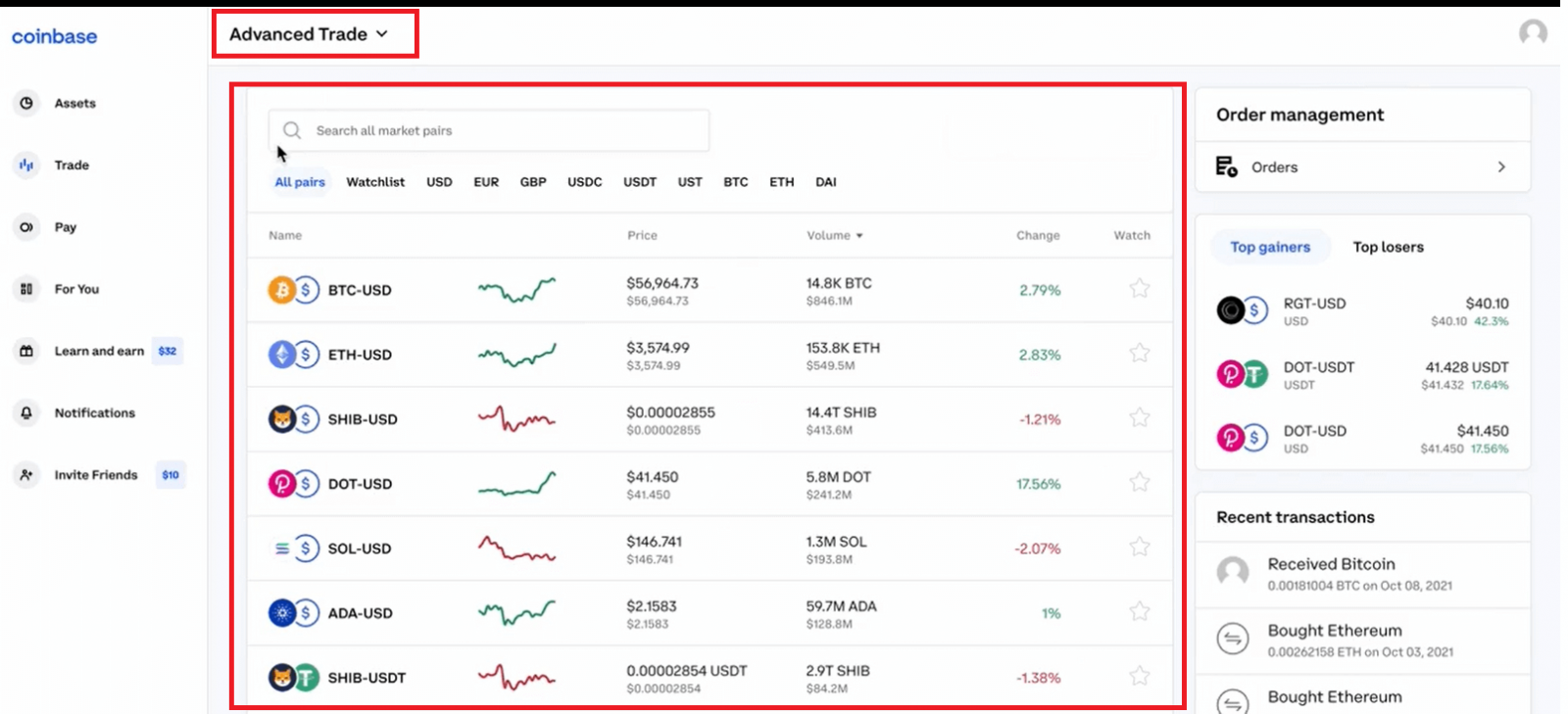
Djupdiagram: Djupdiagrammet är en visuell representation av orderboken, som visar köp- och säljordrar över ett prisintervall, tillsammans med den kumulativa storleken.
Orderbok: Orderbokspanelen visar de aktuella öppna beställningarna på Coinbase i ett stegformat.
Beställningspanel: Beställningspanelen (köp/sälj) är där du lägger beställningar i orderboken.
Öppna beställningar: Panelen för öppna beställningar visar tillverkarorder som har lagts upp, men som inte fyllts, avbrutits eller gått ut. För att se hela din beställningshistorik, väljbeställningshistorikknapp och se alla.
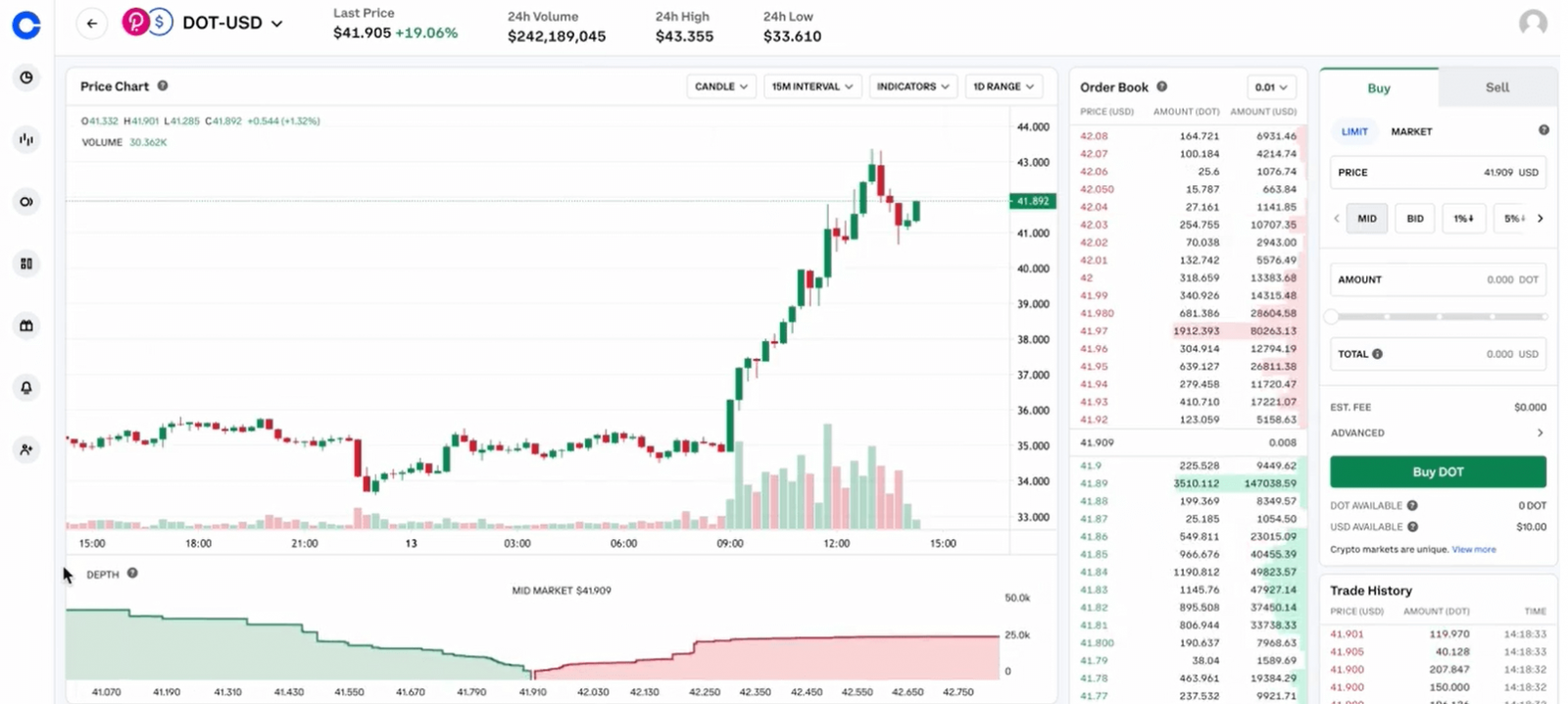
Prisdiagram
Prisdiagrammet är ett snabbt och enkelt sätt att se historisk prissättning. Du kan anpassa din prisdiagramvisning efter tidsintervall och diagramtyp, samt använda en rad indikatorer för att ge ytterligare insikt om pristrender.
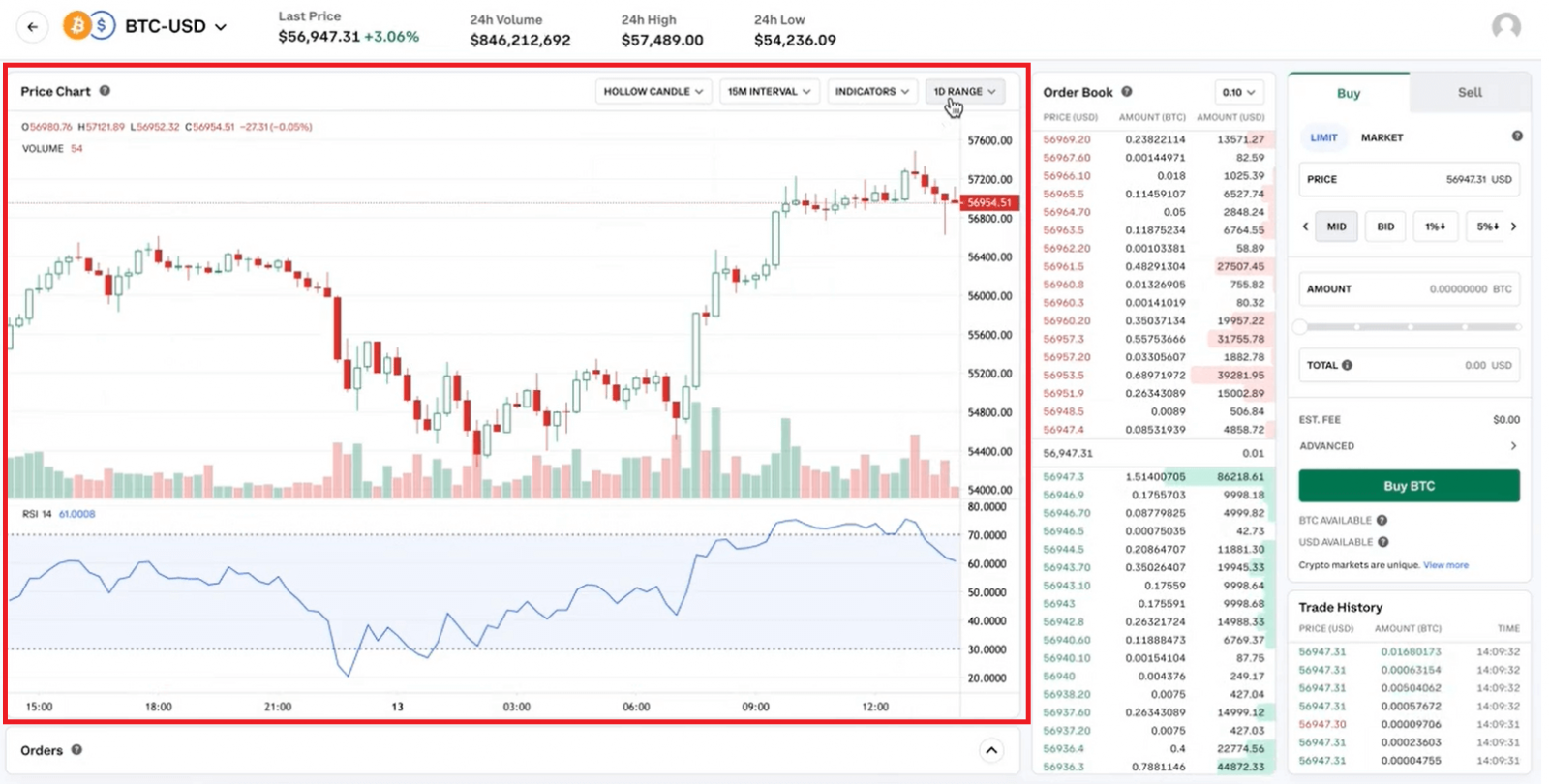
Tidsintervall
Du kan se prishistoriken och handelsvolymen för en tillgång under en viss tidsperiod. Du kan justera din vy genom att välja en av tidsramarna i det övre högra hörnet. Detta kommer att justera x-axeln (den horisontella linjen) för att se handelsvolymen under den specifika tidsperioden. Om du ändrar tiden från rullgardinsmenyn kommer detta att ändra y-axeln (den vertikala linjen) så att du kan se priset på en tillgång under den tidsramen.
Diagramtyper
Ljusstakediagrammet visar de höga, låga, öppna och stängningspriserna för en tillgång under en specifik tidsram.
- O (öppen) är öppningspriset för tillgången i början av den angivna perioden.
- H (hög) är det högsta handelspriset för tillgången under den perioden.
- L (låg) är det lägsta handelspriset för tillgången under den perioden.
- C (stäng) är slutkursen för tillgången vid slutet av den specifika perioden.
Kolla in den här guiden om hur du läser ljusstakediagram för mer information.
- Linjediagrammet fångar ett tillgångs historiska pris genom att koppla en serie datapunkter med en kontinuerlig linje.
Indikatorer
Dessa indikatorer spårar marknadstrender och mönster för att hjälpa dig att informera dina handelsbeslut. Du kan välja flera indikatorer för att ge dig ett bättre perspektiv på en tillgångs köp- och säljpris.
- RSI (relativt styrkeindex) visar en trends varaktighet och hjälper dig att se när den kommer att vända.
- EMA (exponentiellt glidande medelvärde) fångar hur snabbt en trend rör sig och dess styrka. EMA mäter de genomsnittliga prispunkterna för en tillgång.
- SMA (smooth moving average) är som en EMA men mäter de genomsnittliga prispunkterna för en tillgång under en längre tidsperiod.
- MACD (moving average convergence/divergence) mäter förhållandet mellan de högsta och lägsta genomsnittliga prispunkterna. När en trend bildas kommer grafen att konvergera eller mötas vid ett specifikt värde.
Disclosures
Coinbase erbjuder enkla och avancerade handelsplattformar på Coinbase.com. Avancerad handel är avsedd för en mer erfaren handlare och gör det möjligt för handlare att interagera direkt med orderboken. Avgifterna varierar beroende på handelsplattform. Innehållet i vårt handels- och utbildningsmaterial är i informationssyfte och är inte investeringsrådgivning. Att investera i kryptovaluta kommer med risk.
Vanliga frågor (FAQ)
Varför avbröt Coinbase min beställning?
För att säkerställa säkerheten för Coinbase-användares konton och transaktioner kan Coinbase avvisa vissa transaktioner (köp eller insättningar) om Coinbase observerar misstänkt aktivitet.
Om du anser att din transaktion inte borde ha avbrutits, följ dessa steg:
- Slutför alla verifieringssteg, inklusive verifiering av din identitet
- Maila Coinbase Support så att ditt ärende kan granskas ytterligare.
Orderhantering
Avancerad handel är för närvarande tillgänglig för en begränsad publik och endast tillgänglig på webben. Vi arbetar hårt för att göra den här funktionen tillgänglig för fler kunder inom kort.
För att se alla dina öppna beställningar, välj Beställningar under Orderhanteringssektionen på webben – avancerad handel är inte tillgänglig på Coinbase-mobilappen ännu. Du kommer att se alla dina beställningar som för närvarande väntar på att fullföljas samt din fullständiga beställningshistorik.
Hur avbryter jag en öppen beställning?
För att avbryta en öppen beställning, se till att du ser marknaden din beställning gjordes (t.ex. BTC-USD, LTC-BTC, etc). Dina öppna beställningar kommer att listas i panelen Öppna beställningar på handelsinstrumentpanelen. Välj X för att avbryta individuella beställningar eller välj AVBRYT ALLA för att avbryta en grupp beställningar.
Varför är mina pengar på is?
Medel som reserverats för öppna beställningar ställs på is och kommer inte att visas i ditt tillgängliga saldo förrän beställningen utförs eller annulleras. Om du vill frigöra dina pengar från att vara i "väntan", måste du avbryta den tillhörande öppna beställningen.
Varför fylls min beställning delvis?
När en order är delvis fylld betyder det att det inte finns tillräckligt med likviditet (handelsaktivitet) på marknaden för att fylla hela din order, så det kan ta flera order att utföra för att fullfölja din order helt.
Min beställning utfördes felaktigt
Om din beställning är en limitorder, kommer den endast att fyllas till det angivna priset eller ett bättre pris. Så om ditt gränspris är mycket högre eller lägre än det aktuella handelspriset för en tillgång, kommer ordern sannolikt att utföras närmare det aktuella handelspriset.
Dessutom, beroende på volymen och priserna på order i orderboken vid tidpunkten när en marknadsorder läggs, kan marknadsordern fyllas till ett pris som är mindre fördelaktigt än det senaste handelspriset – detta kallas glidning.
- Språk
-
ქართული
-
Қазақша
-
Suomen kieli
-
עברית
-
Afrikaans
-
Հայերեն
-
آذربايجان
-
Lëtzebuergesch
-
Gaeilge
-
Maori
-
Беларуская
-
አማርኛ
-
Туркмен
-
Ўзбек
-
Soomaaliga
-
Malagasy
-
Монгол
-
Кыргызча
-
ភាសាខ្មែរ
-
ລາວ
-
Hrvatski
-
Lietuvių
-
සිංහල
-
Српски
-
Cebuano
-
Shqip
-
中文(台灣)
-
Magyar
-
Sesotho
-
eesti keel
-
Malti
-
Македонски
-
Català
-
забо́ни тоҷикӣ́
-
नेपाली
-
ဗမာစကာ
-
Shona
-
Nyanja (Chichewa)
-
Samoan
-
Íslenska
-
Bosanski
-
Kreyòl